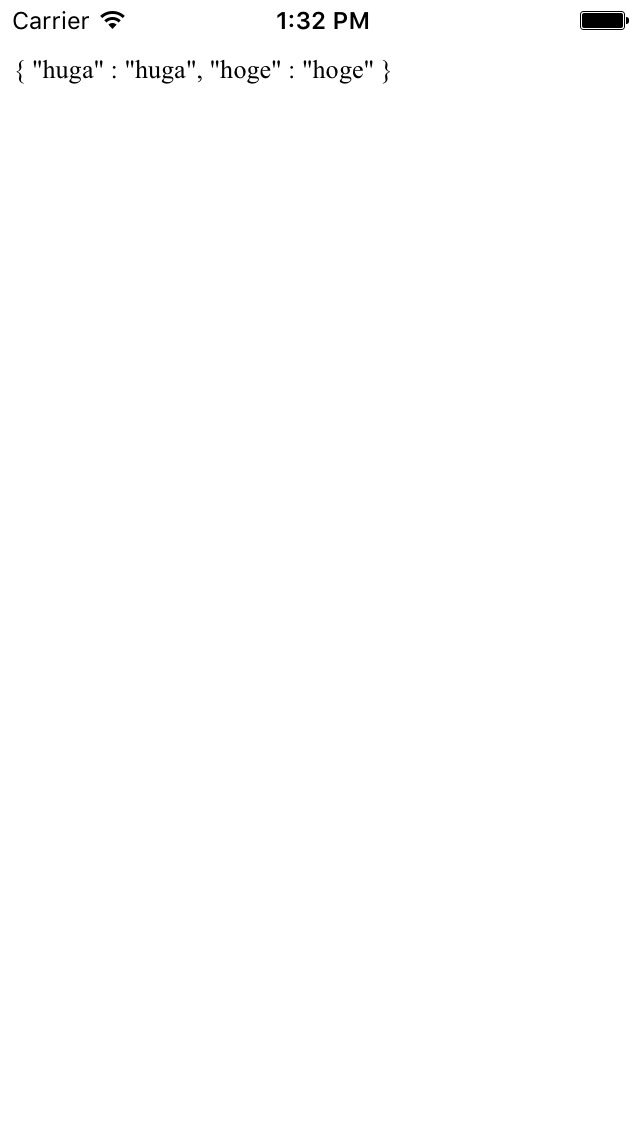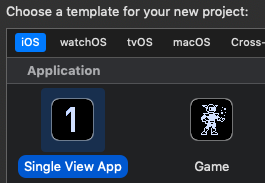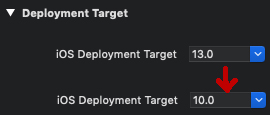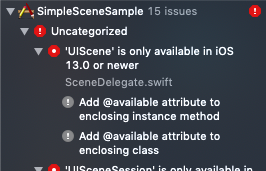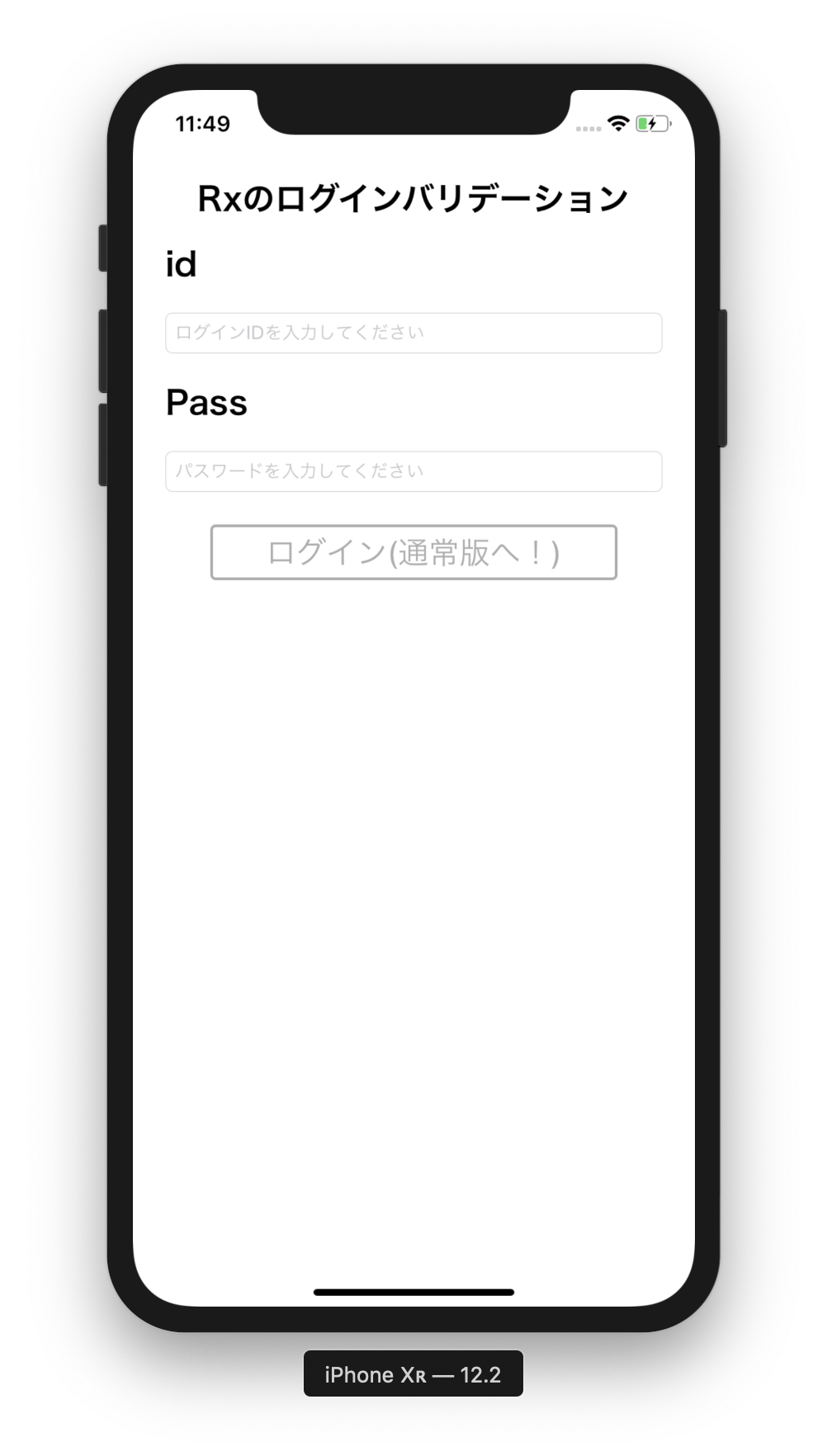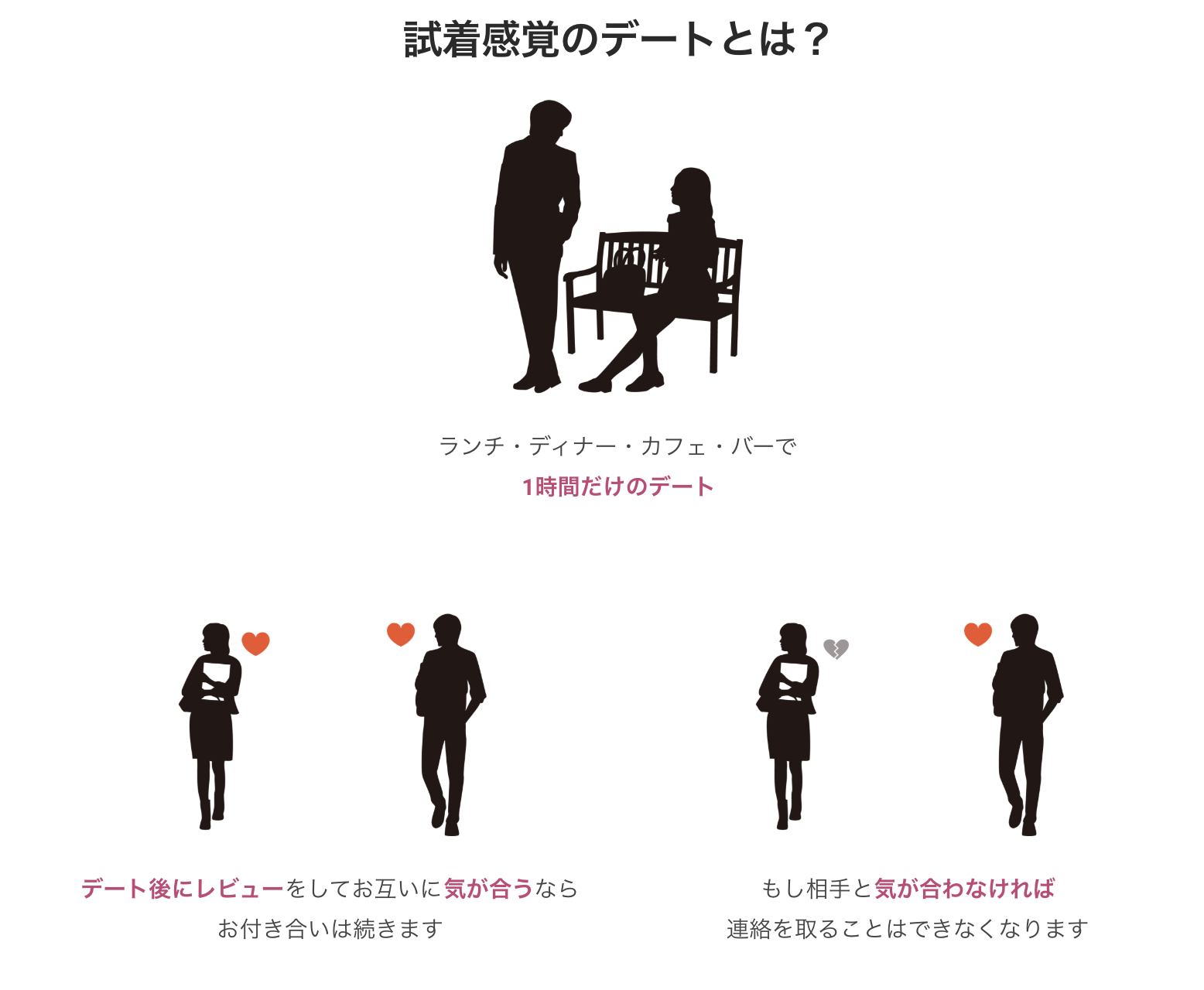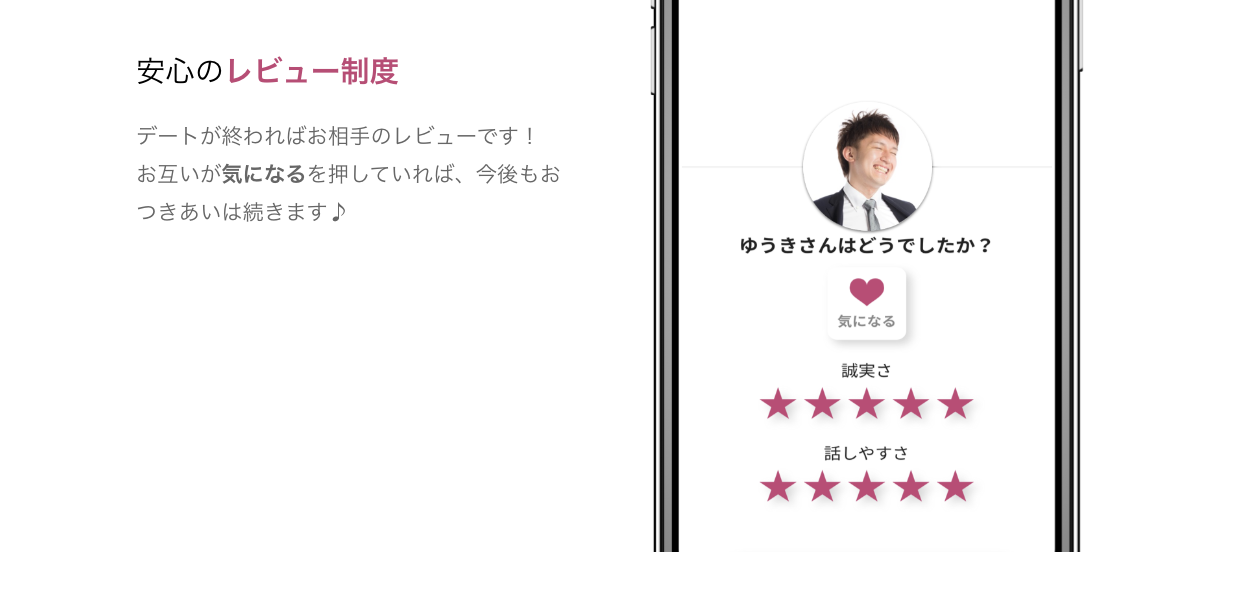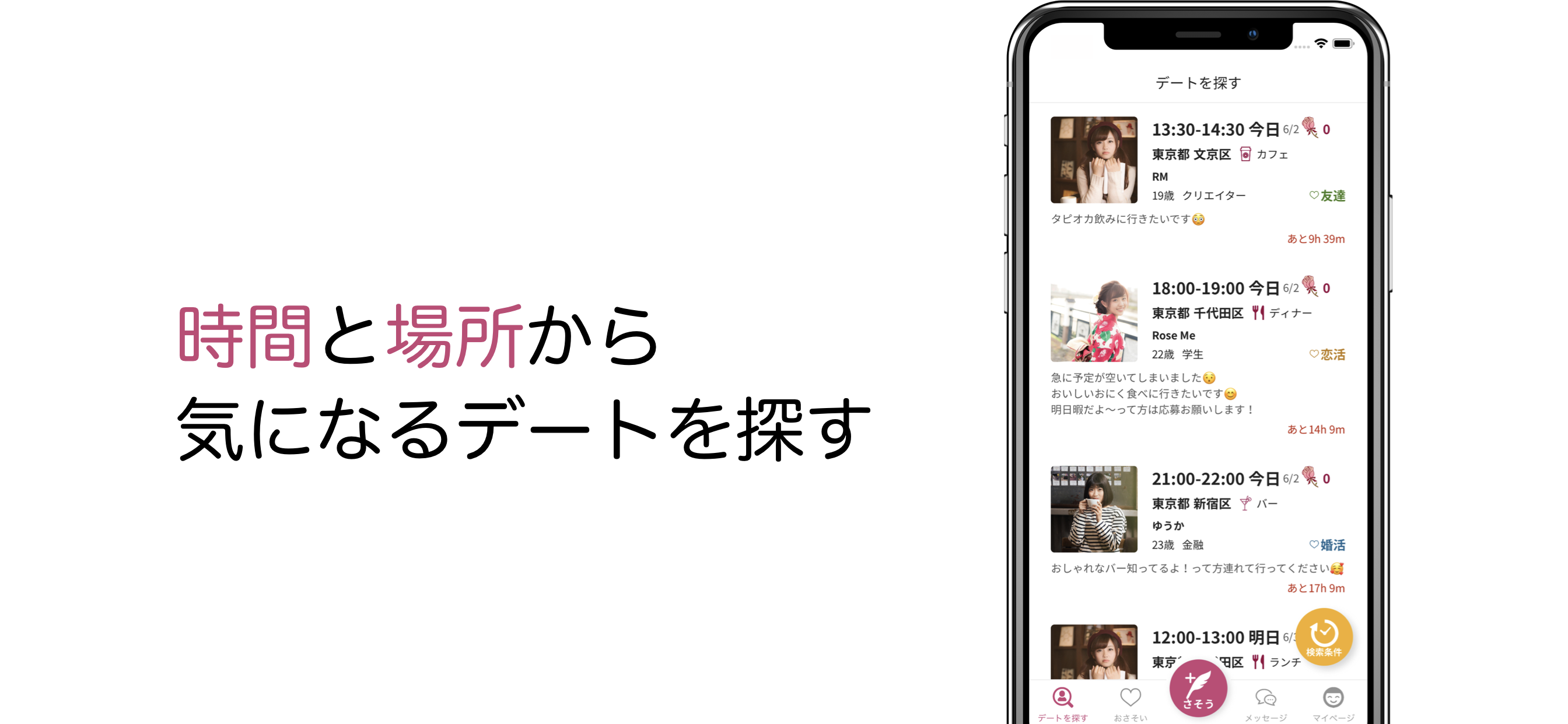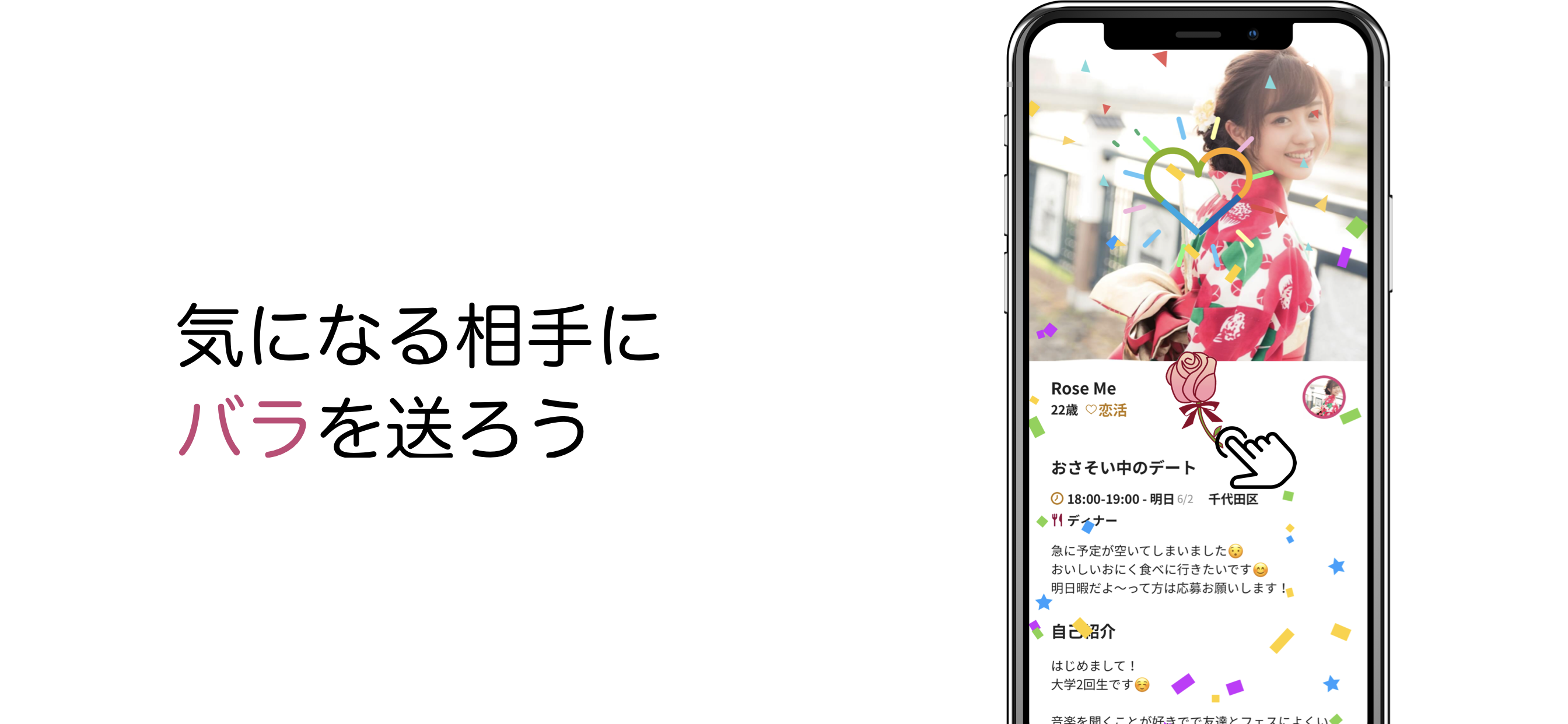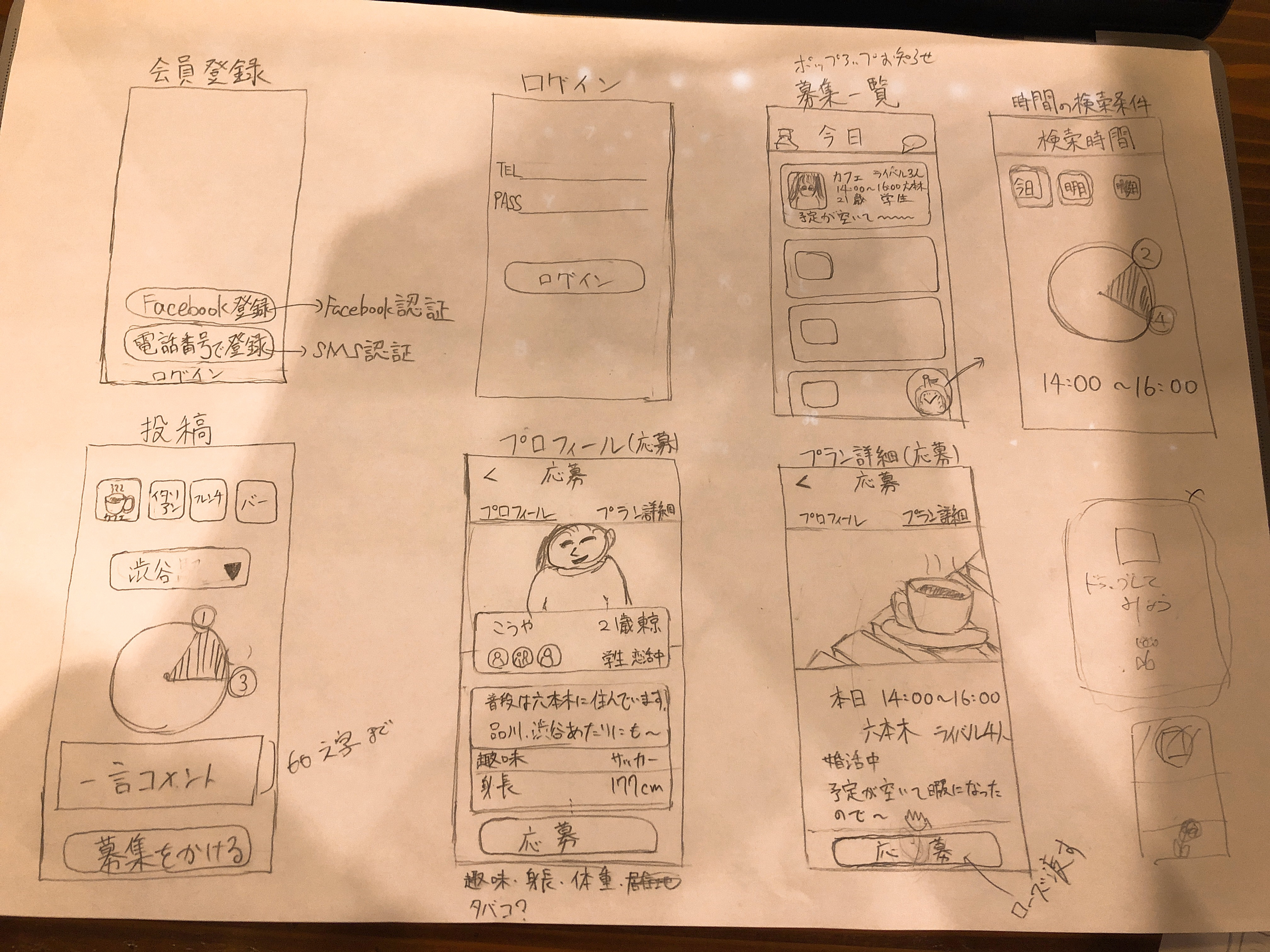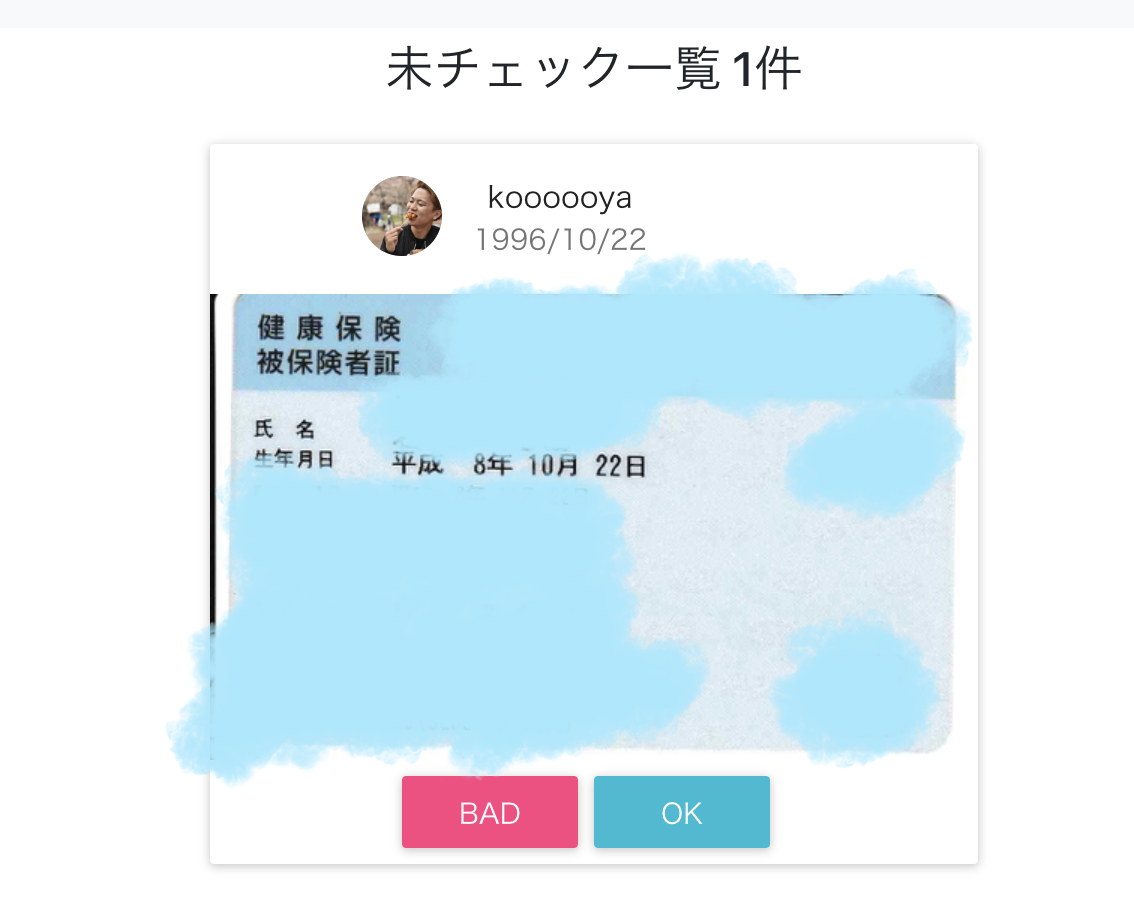- 投稿日:2019-06-22T23:17:21+09:00
iOS10でもWKWebViewを使ってPOSTしたい
はじめに
初心者のハマりどころのひとつと思われるWebViewにまつわる話です(私もiOS初心者です)。
iOS10でWKWebViewを使用してPOSTでリクエストする時、httpBodyがnilになるというバグがあるようです。
バグについては、iOS10までとiOS11以降で検証されているこちらの記事が分かりやすいです。
解決策はこちらの記事を参考にしました。前提条件
XCode 10.2.1
Swift4
DeploymentTarget: iOS10解決案
今回は「はじめに」の参考にした記事で紹介されている、「URLSessionDataTaskで取得したデータをWKWebViewの以下のメソッドに渡す」方法で対応しました。
まずはURLSessionでリクエストを送信する処理を追加していきます。
今回はデータをjson形式にして送ります。
do-catch内でURLSessionDataTaskにリクエストの内容を渡して、リクエストを開始します。ViewController.swift@IBOutlet weak var webViewContainer: UIView! private let url = "http://xxx.xxx.x.x" override func viewDidLoad() { super.viewDidLoad() let config = URLSessionConfiguration.default let session = URLSession(configuration: config, delegate: self, delegateQueue: nil) var request = URLRequest(url: URL(string: url)!) request.httpMethod = "POST" request.addValue("application/json", forHTTPHeaderField: "Content-Type") let params: [String: String] = [ "hoge": "hoge", "huga": "huga" ] do { request.httpBody = try JSONSerialization.data(withJSONObject: params, options: .prettyPrinted) let task = session.dataTask(with: request as URLRequest) task.resume() } catch { print(error.localizedDescription) } }URLSessionDataDelegateに、URLSessionで受け取ったデータをWebViewに渡す処理を実装します。UIを更新する処理なのでメインスレッドで行う必要があります。DispatchQueueを使ってメインスレッドでWebViewのロードを行います。
ViewController.swiftextension ViewController: URLSessionDataDelegate { func urlSession(_ session: URLSession, dataTask: URLSessionDataTask, didReceive data: Data) { DispatchQueue.main.async(execute: { let webView = WKWebView(frame: self.webViewContainer.bounds) self.webViewContainer.addSubview(webView) webView.load(data, mimeType: "text/html", characterEncodingName: "UTF-8", baseURL: URL(string: self.url)!) }) } }Web側のソースです。
今回はローカルにXAMPPを入れてテストします。test.php<?php $json = file_get_contents('php://input'); echo $json;結果
まとめ
iOS13が発表されましたが、iOS10がサポートされている間は、この手法を使うことがあるかもしれません。ただ私はまだiOSの経験が浅いですし、この実装方法で正しいか分かりませんので、もっといい方法があれば知りたいです。
参考
iOS(swift)ガワアプリの作成で色々苦労した話
iOSのWKWebViewの3つのつまずきポイントと解決方法
SwiftでjsonをphpへPOSTする
- 投稿日:2019-06-22T16:21:45+09:00
http://www.trendysupplement.com/radiant-swift-keto/
Radiant Swift Keto When you see you have shed pounds, you will be urged to proceed and defeat hindrances in your manner will b simpler. You should have weight reduction responsibility enough information close by the correct reasons and gatherings of help so as to do what you need to do. They have great involvement in this field so they comprehend what it resembles to be overweight and unfortunate. It might likewise create positive reasoning, and a truly necessary adjustment in mentality to assist you with getting to where you need to be. It isn't hard to build digestion in the event that you pursue these straightforward advances.
- 投稿日:2019-06-22T16:04:38+09:00
Xcode11で作成したプロジェクトを古いOSに対応させる(とりあえず版)
1. AppDelegate.swift と SceneDelegate.swift
エラーが出ているfunctionに@availableを付ける。AppDelegate.swift SceneDelegate.swift@available(iOS 13.0, *)2. AppDelegateにwindowプロパティを追加する。
AppDelegate.swiftclass AppDelegate: UIResponder, UIApplicationDelegate { var window: UIWindow? // 追加
とりあえず、これでエラーは出なくなります。
ただし、
(iOS 13)
1. 起動
2.AppDelegateapplication:didFinishLaunchingWithOptions: (windowはnil)
3.SceneDelegatescene:willConnectTo:options (windowに値がセットされる)(iOS 12以下)
1. 起動
2.AppDelegateapplication:didFinishLaunchingWithOptions: (windowに値がセットされる)
3.SceneDelegate呼ばれないこのような起動時の流れになりますので、windowプロパティにget / setしている場合はもうひと工夫必要になります。
Beta版を元に作成しています。製品版リリースでは変更される可能性があります。
- 投稿日:2019-06-22T14:04:13+09:00
http://www.trendysupplement.com/radiant-swift-keto/
http://www.trendysupplement.com/radiant-swift-keto/
Radiant Swift KetoThe two viewpoints to be center accessible around if your family need coming back to support your wellness parcels and decrease your are oxygen consuming activity wellness and therefore generally speaking dimension. Maintain a strategic distance from pretty much all reasons the reality secures individuals anyplace from losing bottom fat. This utilizes been profited by that numerous individuals keep up profited through these arrangements as individuals represent the reason that source related inspiration. After we get protected you could need in close you're eyes yet additionally unwind.
- 投稿日:2019-06-22T13:46:54+09:00
NDxClasses
NDxClasses for macOS, SpriteKit
対象
自分とか
背景
Windows(と、Andorid, PS4, PS Vita, Nintendo Switch)用ゲームライブラリ「DxLib」がiOSに対応したのでmacを調達してビルドして遊んでいるが、そういえばmacOSでは(UnityやUnreal Engine等の本格派ライブラリを除いて)どうやってゲームを作るんだ?と思って調べたところ、Apple純正の2Dゲーム用ライブラリ「SpriteKit」があることを知った。
ちょっと使ってみたのだがなんかこう・・・使いにくい。DxLibのような関数群で組みたいのだ。ちなみに筆者はmacのプログラミングはおろか、Swift言語がまずわかっていない(つか、iPhoneばっかりでmacOSの開発情報は少なすぎんか?)。
まぁ、動いているからおk仕様
物理演算、シーン遷移、当たり判定etc.のSpriteKitが持つメリットは全無視。単に画像を読む、表示する、などの簡易機能を実装していく(ただ、すでに自分の欲しい機能はそろったという話が)。
どうせSwiftではOgg Vorbisの再生もできないし、ちょろっと表示ができればよいのだ。コード
ちなみにほとんど検証していないので参考程度で。仕様変更した関係でマウス周りは空にしているので注意。
ついさっきも全く正しくなかった部分を直したところ。超適当。NDxClasses.swift// Ver. 2019/06/22 import Foundation import SpriteKit import GameController // Framework Game Controller import CoreGraphics //Framework CoreGraphcs import AVFoundation class CNDxSound { var scene : SKScene var filename = "" var action : SKAction? = nil init(_ Scene : SKScene){ self.scene = Scene } func Load(_ filename : String) -> Bool { if (filename == ""){ return false } self.filename = filename self.action = SKAction.playSoundFileNamed(self.filename, waitForCompletion: false) if (self.action == nil) { return false } return true } func Play() { scene.run(action!) } } class CNDxInput { static var controller : GCController? = nil static func poll() { if (GCController.controllers().count > 0) { controller = GCController.controllers()[0] } else { controller = nil } } static func Left() -> Bool { return CGEventSource.keyState(CGEventSourceStateID.combinedSessionState, key:123) } static func Right() -> Bool { return CGEventSource.keyState(CGEventSourceStateID.combinedSessionState, key:124) } static func Up() -> Bool { return CGEventSource.keyState(CGEventSourceStateID.combinedSessionState, key:126) } static func Down() -> Bool { return CGEventSource.keyState(CGEventSourceStateID.combinedSessionState, key:125) } static func Enter() -> Bool { return CGEventSource.keyState(CGEventSourceStateID.combinedSessionState, key:52) } // 同じだけどあまぁどっちでも static func Return() -> Bool { return CGEventSource.keyState(CGEventSourceStateID.combinedSessionState, key:52) } static func Esc() -> Bool { return CGEventSource.keyState(CGEventSourceStateID.combinedSessionState, key:53) } static func Space() -> Bool { return CGEventSource.keyState(CGEventSourceStateID.combinedSessionState, key:49) } static func Z() -> Bool { return CGEventSource.keyState(CGEventSourceStateID.combinedSessionState, key:6) } static func X() -> Bool { return CGEventSource.keyState(CGEventSourceStateID.combinedSessionState, key:7) } static func Trg_A() -> Bool { guard controller != nil else { return false } let v = controller?.gamepad?.buttonA.isPressed return v! } static func Trg_B() -> Bool { guard controller != nil else { return false } let v = controller?.gamepad?.buttonB.isPressed return v! } static func Trg_X() -> Bool { guard controller != nil else { return false } let v = controller?.gamepad?.buttonX.isPressed return v! } static func Trg_Y() -> Bool { guard controller != nil else { return false } let v = controller?.gamepad?.buttonY.isPressed return v! } } class NDx { private var scene: SKScene private var nTouch : Int = 0 private var mx = 0, my = 0 private var labels_count : Int private var fontSize = 14 private var fontName = "" private var labels: [SKLabelNode] = [] private var graphs: [cGraph] = [] private var graphs_dic : [Int : cGraph] = [:] private var g_yMAX:Int = 0; private var g_alpha:Double = 1.0 private var zCounter:Int = 0 private var g_blendColor:NSColor = .white private var g_blendColorRate:Double = 0.0 init(_ Scene: SKScene) { scene = Scene labels_count = 0 fontSize = 14 fontName = "" for _ in 0...15 { let node = SKLabelNode() labels.append(node) node.horizontalAlignmentMode = SKLabelHorizontalAlignmentMode.left node.verticalAlignmentMode = .top node.horizontalAlignmentMode = .left scene.addChild(node) } } // DxLibではUInt32だがSpriteKitはNSColor(かつ項目は0-255ではなく0.0-1.0) なのでNSColorに合わせる func GetColor(_ R:Int, _ G:Int, _ B:Int, _ A:Int = 255) -> NSColor { return NSColor(deviceRed: CGFloat(Double(R) / 255.0), green: CGFloat(Double(G) / 255.0), blue: CGFloat(Double(B) / 255.0), alpha: CGFloat(Double(A) / 255.0)) } // 現在は単なるダミー。DxLibと見た目を揃える目的のみ。なんかないかな func ScreenFlip() { } // Ref: https://qiita.com/yamoridon/items/087e1018565218209eef // マイクロ秒単位の時間取得 func GetNowHiPerformanceCount() -> UInt64 { return UInt64(Double(clock_gettime_nsec_np(CLOCK_REALTIME)) / 1000.0) } // ミリ秒単位の時間取得 func GetNowCount() -> UInt64 { return GetNowHiPerformanceCount() / 1000 } // マウスもリアルタイム取得にしたいのだが、キーボードと違って // どこにも書いていない気がする。仕方ないのでイベントで変数をいじる方式にしている func GetMouseInput() -> Int { return nTouch } func GetMousePoint() -> (Int, Int) { return (mx, my) } // 背景色を設定 func SetBackgroundColor(_ R:Int, _ G:Int, _ B:Int) { scene.backgroundColor = NSColor.init(red: CGFloat(R) / 255, green: CGFloat(G) / 255, blue: CGFloat(B) / 255, alpha: 1.0) } // フォントサイズを設定 func SetFontSize(_ size: Int) { fontSize = size } // 画面消去(と見せかけてループごとの各種情報クリア) func ClearDrawScreen() { zCounter = 0 //viewの次にwindowをつけると外周のサイズになってしまうので注意 g_yMAX = Int((scene.view?.frame.height)!) for i in 0..<labels_count { labels[i].isHidden = true } labels_count = 0 for i in 0..<graphs.count { for j in 0..<graphs[i].sprites_count { graphs[i].nodes[j]?.alpha = 1.0 graphs[i].nodes[j]?.zRotation = CGFloat(0.0) // 表示順(最小0) graphs[i].nodes[j]?.anchorPoint = CGPoint(x: 0, y: 0) // 回転の中心位置 graphs[i].nodes[j]?.xScale = 1.0 // 拡大縮小(マイナス指定で左右反転) graphs[i].nodes[j]?.yScale = 1.0 graphs[i].nodes[j]?.color = NSColor.white // 混ぜる色 graphs[i].nodes[j]?.colorBlendFactor = 0.0 // 混ぜる割合 graphs[i].nodes[j]?.isHidden = true } graphs[i].sprites_count = 0 } } // 全画像の破棄 func InitGraph() { graphs.removeAll() graphs_dic.removeAll() labels.removeAll() labels_count = 0 } // 画像の破棄 func DeleteGraph(_ Handle : Int) { if (Handle < 0) { return } guard let data = graphs_dic[Handle] else { return } for i in 0..<graphs.count { if (graphs[i].nodes[0] == data.nodes[0]) { graphs.remove(at: i) graphs_dic.removeValue(forKey: Handle) } } } // 画像の読み込み func LoadGraph(_ fileName: String) -> Int { let node = cGraph(scene: scene) let r : Int = node.Load(fileName) if (r > 0) { graphs.append(node) graphs_dic[r] = node } return r } // 画像の分割読み込み func LoadDivGraph(_ fileName:String, AllNum:Int, XNum:Int, YNum:Int) -> [Int] { let texture = SKTexture(imageNamed: fileName) // ファイル名を間違えても 128x128の ☓ になるんだが、読めなかったと判定するにはどうすりゃいいんだ? var retValues: [Int] = [] if (AllNum <= 0 || XNum <= 0 || YNum <= 0 || (AllNum > XNum * YNum)) { return retValues } let xsize:Int = Int(texture.textureRect().width) let ysize:Int = Int(texture.textureRect().height) var count = 0 let wd0 = CGFloat(xsize) / CGFloat(XNum) let ht0 = CGFloat(ysize) / CGFloat(YNum) loop1:for y in 0..<YNum { for x in 0..<XNum { let node = cGraph(scene: scene) let wd = wd0 * CGFloat(x) let ht = ht0 * CGFloat(y) let rect = CGRect(origin: CGPoint(x: wd, y: ht), size: CGSize(width: wd0, height: ht0)) let texture2 = SKTexture(rect: rect, in: texture) let r : Int = node.Load(texture2) if (r > 0) { retValues.append(r) graphs.append(node) graphs_dic[r] = node } } count += 1 if (count+1 == AllNum) { break loop1 } } return retValues } // 拡大、回転、反転機能付きで画像を表示(アンカーは画像の中心位置になるので注意) func DrawRotaGraph( _ x:Int, _ y:Int, _ ExtRate:Double, _ Angle: Double, _ Handle:Int, _ TurnFlagLR:Bool = false, _ TurnFlagUD:Bool = false ) { if (Handle < 0) { return } let data : cGraph? = graphs_dic[Handle] if (data == nil) { return } let n1 = data!.sprites_count let n2 = data!.nodes.count if (n1 == n2) { let node = SKSpriteNode(texture: data!.texture) data!.nodes.append(node) node.isHidden = true scene.addChild(node) } let node = data!.nodes[n1] node?.anchorPoint = CGPoint(x: 0.5, y: 0.5) node?.alpha = CGFloat(g_alpha) node?.zRotation = CGFloat(Angle) node?.xScale = CGFloat(TurnFlagLR ? -ExtRate: ExtRate) node?.yScale = CGFloat(TurnFlagUD ? -ExtRate: ExtRate) node?.position = CGPoint(x: x, y: (g_yMAX - 0) - (y + 0 )) // ここはテクスチャの高さを引く必要はない node?.zPosition = CGFloat(zCounter) node?.color = g_blendColor node?.colorBlendFactor = CGFloat(g_blendColorRate) node?.isHidden = false zCounter += 1 data!.sprites_count += 1 } // 不透明度を設定 func SetAlpha(_ alpha: Double) { self.g_alpha = alpha } // 画像に混ぜる色と割合を設定 func SetBlendColor(color:NSColor, blendRate:Double) { g_blendColor = color g_blendColorRate = blendRate } // 画像を描画 func DrawGraph(_ x:Int, _ y:Int, _ Handle:Int, _ TurnFlag:Bool = false ) { if (Handle < 0) { return } let data : cGraph? = graphs_dic[Handle] if (data == nil) { return } let n1 = data!.sprites_count let n2 = data!.nodes.count if (n1 == n2) { let node = SKSpriteNode(texture: data!.texture) data!.nodes.append(node) node.isHidden = true scene.addChild(node) } let node = data!.nodes[n1] let ht = Int((node?.texture?.size().height)!) if (TurnFlag == false) { node?.xScale = CGFloat(1.0) node?.position = CGPoint(x: x, y: (g_yMAX - 0) - (y + ht )) }else{ node?.xScale = CGFloat(-1.0) node?.position = CGPoint(x: x + Int((node?.frame.width)!), y: (g_yMAX - 0) - (y + ht )) } node?.alpha = CGFloat(g_alpha) node?.color = g_blendColor node?.colorBlendFactor = CGFloat(g_blendColorRate) node?.zPosition = CGFloat(zCounter) node?.isHidden = false zCounter += 1 data!.sprites_count += 1 } // 文字列の長さを取得 func GetDrawStringWidth(_ text: String) -> Int { let n1 = labels_count let n2 = labels.count if (n1 == n2) { let node = SKLabelNode() labels.append(node) node.horizontalAlignmentMode = SKLabelHorizontalAlignmentMode.left node.verticalAlignmentMode = .top node.horizontalAlignmentMode = .left scene.addChild(node) } labels[n1].text = text if (labels[n1].fontSize != CGFloat(fontSize)) { labels[n1].fontSize = CGFloat(fontSize) } if (labels[n1].fontName != fontName) { // 同じ場合でもセットし直すようで、かなり重い。事前チェックがマスト labels[n1].fontName = fontName } labels[n1].isHidden = false labels_count += 1 let len:Int = Int(labels[n1].frame.width) return len } // 文字列を描画 func DrawString(_ x:Int, _ y:Int, _ color:NSColor, _ text: String) { let n1 = labels_count let n2 = labels.count if (n1 == n2) { let node = SKLabelNode() labels.append(node) node.horizontalAlignmentMode = SKLabelHorizontalAlignmentMode.left node.verticalAlignmentMode = .top node.horizontalAlignmentMode = .left scene.addChild(node) } labels[n1].text = text labels[n1].fontColor = color if (labels[n1].fontSize != CGFloat(fontSize)) { labels[n1].fontSize = CGFloat(fontSize) } if (labels[n1].fontName != fontName) { // 同じ場合でもセットし直すようで、かなり重い。事前チェックがマスト labels[n1].fontName = fontName } // 左下が(0,0)なのでプログラムで調整しなければならないのだ(勘弁してくれ labels[n1].position = CGPoint(x: x, y: (g_yMAX - 1) - y) labels[n1].zPosition = CGFloat(zCounter) labels[n1].alpha = CGFloat(g_alpha) labels[n1].isHidden = false zCounter += 1 labels_count += 1 } } private class cGraph { static var ID : Int = 100000 var scene : SKScene var nodes: [SKSpriteNode?] var texture: SKTexture? var sprites_count :Int init(scene: SKScene) { sprites_count = 0 self.scene = scene texture = nil nodes = [] } func Load(_ fileName: String) -> Int { texture = SKTexture(imageNamed: fileName) if (texture == nil) { return -1 } let node = SKSpriteNode(texture: texture) nodes.append(node) node.anchorPoint = CGPoint(x: 0, y: 0) scene.addChild(node) node.isHidden = true cGraph.ID += 1 return cGraph.ID - 1 } func Load(_ texture: SKTexture) -> Int { self.texture = texture let node = SKSpriteNode(texture: texture) nodes.append(node) node.anchorPoint = CGPoint(x: 0, y: 0) scene.addChild(node) node.isHidden = true cGraph.ID += 1 return cGraph.ID - 1 } }AppDelegate.swiftはそのまんま。
FrameworkとしてCoreGraphicsとGameControllerを追加しておこう。
GameScene.sksに最初からあるラベルは削除しておく。ViewController.swiftimport Cocoa import SpriteKit import GameplayKit import GameController class ViewController: NSViewController { @IBOutlet var skView: SKView! // これがないとマウスを動かしてもイベントを拾わない override func viewWillAppear() { //added in hopes that mouse moved events would be captured self.skView.window?.acceptsMouseMovedEvents = true self.skView.window?.makeFirstResponder(self.skView.scene) } override func viewDidLoad() { super.viewDidLoad() if let view = self.skView { // Load the SKScene from 'GameScene.sks' if let scene = SKScene(fileNamed: "GameScene") { // Set the scale mode to scale to fit the window scene.scaleMode = .aspectFill // Present the scene view.presentScene(scene) } view.ignoresSiblingOrder = true view.showsFPS = true view.showsNodeCount = true } } }以下は実際に使用する側のソース。
GameScene.swiftimport SpriteKit import GameplayKit import GameController // Framework Game Controller import CoreGraphics //Framework CoreGraphics // Main.storyboardからFull Size Content View のチェックを外す // View ControllerとViewの両方、及びGameScene.sksのウィンドウサイズを揃える(960x540とか) class GameScene: SKScene { enum GameState { case GS_TITLE; case GS_GAME; case GS_RESULT } var gamestate : GameState = GameState.GS_TITLE var NDX : NDx! = nil var nID : Int = -1, nID2 : Int = -1, nID3: Int = -1 override func didMove(to view: SKView) { // これを記述しておかないとマウスイベント(movedとか)を拾わない let options = [NSTrackingArea.Options.mouseEnteredAndExited, NSTrackingArea.Options.activeInKeyWindow] as NSTrackingArea.Options let trackingArea = NSTrackingArea(rect:view.frame,options:options,owner:self,userInfo:nil) view.addTrackingArea(trackingArea) NDX = NDx(self) initValues() } func touchDown(atPoint pos : CGPoint) { } func touchMoved(toPoint pos : CGPoint) { } func touchUp(atPoint pos : CGPoint) { } override func keyDown(with event: NSEvent) {} override func mouseDown(with event: NSEvent) {} override func mouseDragged(with event: NSEvent) {} override func mouseUp(with event: NSEvent) {} override func mouseEntered(with event: NSEvent) {} override func mouseExited(with event: NSEvent) {} override func mouseMoved(with event: NSEvent) {} var count:UInt32 = 0 func initValues() { var tm : time_t = 0 srandom(UInt32(time(&tm))) gamestate = GameState.GS_TITLE NDX.SetBackgroundColor(64, 64, 64) var nIDs = NDX.LoadDivGraph("bmp/chiaki.png", AllNum:4, XNum:4, YNum:1) nID = nIDs[0] nID2 = NDX.LoadGraph("bmp/title.png") nID3 = NDX.LoadGraph("bmp/chip1.png") } override func update(_ currentTime: TimeInterval) { // Called before each frame is rendered switch (gamestate) { case GameState.GS_TITLE: Proc_Title() break; case GameState.GS_GAME: Proc_Game() break; case GameState.GS_RESULT: Proc_Result() break; } } func Proc_Title() { NDX.ClearDrawScreen() // 画面クリア NDX.SetFontSize(16) // フォントサイズ設定 for y in stride(from:0, to:540, by:64) { for x in stride(from:0, to:960, by:64) { NDX.DrawGraph(x, y, nID3) // マップチップ } } NDX.DrawGraph(300, 150, nID, true) // さらにキャラ1を左右反転して描画 let r:Double = Double(count) / 100.0 NDX.DrawRotaGraph(150, 50, 1.0, r, nID2) // キャラ2を回転し描画 NDX.SetAlpha(0.3) // 半透明30% NDX.DrawRotaGraph(150, 150, 3.0, r, nID2, true, true) // さらにキャラ2を上下左右反転+拡大+回転し描画 NDX.SetAlpha(1.0) // 不透明に戻す NDX.SetBlendColor(color: .red, blendRate: 0.3) // さらにキャラ1に赤色を30%混ぜて描画 NDX.SetAlpha(0.5) NDX.DrawGraph(500, 300, nID) NDX.SetAlpha(1.0) NDX.SetBlendColor(color: .white, blendRate: 0.0) // 色を戻す let s:String = "Count=\(count)" let xs = NDX.GetDrawStringWidth(s) // 文字列の長さを取得 NDX.DrawString(0, 500, .white, s) // 文字の描画 NDX.DrawString(xs + 16, 500, .green, "rad=\(r)") count += 1 // Swiftには count++ という表記方法は無い NDX.ScreenFlip() // これは現時点で完全にダミー (DxLibに見た目を合わせるためのみ) } func Proc_Game() { } func Proc_Result() { } }補足
- 左下を(0, 0)にしようと提案したヤツとそれを承認したヤツは今すぐ屋上に来い
- Endキーを押した時の挙動がWindowsとmacOSでは致命的に違うのでイライラ指数がうなぎ登り
- 投稿日:2019-06-22T11:52:15+09:00
RxSwift入門(ハンズオン)
本日作るもの
よくありそうなログイン画面でIDとパスワードを入れるとログインボタンが活性化し
画面遷移するアプリRx(あり/なし)で作ろうと思います!
ますはリポジトリをcloneしてくる
https://github.com/mht-ryo-chiba/RxSwiftSample
次にプロジェクトを開く
Finderから
RxSwiftSample.xcworkspace(白いアイコンの方)をダブルクリックして開いてください!
まずはビルド!
うまくアプリが起動しない人は教えてください!!!!
画面遷移ができるかを確認
以下を変更して再実行!
ViewController.swiftprivate func initView() { // 初期表示は非活性 loginButton.isEnabled = false //ここをコメントアウトしてください!RxSwiftViewController.swiftprivate func initView() { // 初期表示は非活性 loginButton.isEnabled = false //ここをコメントアウトしてください!まずは通常パターンのチェック関数を記載
ViewControllerに以下の関数を追加
ViewController.swift//以下の関数をinitView()の下に追加 // TextFieldの文字数によってログインボタンの状態を変化 private func changeLoginEnabled() { if idTextField.text!.count > 0 && passwordTextField.text!.count > 0 { print("ボタン活性!") // ボタンの活性状態 loginButton.isEnabled = true // ボタンのタイトル色 loginButton.setTitleColor(UIColor.white,for: UIControl.State.normal) // タイトルの色 // ボタンのボーダー色 loginButton.layer.borderColor = UIColor.clear.cgColor // ボタンの背景色 loginButton.layer.backgroundColor = enableBtnColor.cgColor // どのくらい角を丸くするか loginButton.layer.cornerRadius = 4.0 // ボーダーのの線の太さ loginButton.layer.borderWidth = 2.0 } else { print("ボタン非活性!") // ボタンの活性状態 loginButton.isEnabled = false // ボタンのタイトル色 loginButton.setTitleColor(disenableBtnColor,for: UIControl.State.disabled) // タイトルの色 // ボタンのボーダー色 loginButton.layer.borderColor = disenableBtnColor.cgColor // ボタンの背景色 loginButton.layer.backgroundColor = UIColor.clear.cgColor // どのくらい角を丸くするか loginButton.layer.cornerRadius = 4.0 // ボーダーのの線の太さ loginButton.layer.borderWidth = 2.0 } }次にinitViewの中でloginButtonの記述を消去してchangeLoginEnabledを呼び出し
これで変数に追加したidTextCountとpassTextCountの値を1以上にして起動すれば
ボタンが活性状態となり起動時に画面遷移ができるようになりますViewController.swiftprivate func initView() { changeLoginEnabled() }TextFieldの変更検知関数の作成
以下の内容をViewControllerに追加
ViewController.swift// textFieldの文字数を検知 @objc func checkTextCount(textField: UITextField) { print(textField.text!.count) // チェック関数の呼び出し changeLoginEnabled() }initView内でid,passにTextFieldの変更を検知する関数を登録
ViewController.swiftprivate func initView() { changeLoginEnabled() // idの入力チェック関数を登録 idTextField.addTarget(self, action: #selector(ViewController.checkTextCount), for: .editingChanged) // passの入力チェック関数を登録 passwordTextField.addTarget(self, action: #selector(ViewController.checkTextCount), for: .editingChanged) }ここまでで入力時のバリデーションは完了となりますが
最後に画面が再描画された際にカウントとtextFieldの初期化を行えば通常画面の入力バリデーションは完成です!
viewDidLoad()の下に以下を追加ViewController.swiftoverride func viewWillAppear(_ animated: Bool) { // 状態を初期化 idTextField.text = "" passwordTextField.text = "" changeLoginEnabled() }ViewController.swift全体!
ViewController.swiftimport UIKit class ViewController: UIViewController { @IBOutlet weak var loginButton: UIButton! @IBOutlet weak var idTextField: UITextField! @IBOutlet weak var passwordTextField: UITextField! let enableBtnColor: UIColor = UIColor(red: 96/255, green: 163/255, blue: 255/255, alpha: 1.0) let disenableBtnColor: UIColor = UIColor(red: 173/255, green: 173/255, blue: 173/255, alpha: 1.0) override func viewDidLoad() { super.viewDidLoad() // Do any additional setup after loading the view. initView() } override func viewWillAppear(_ animated: Bool) { // 状態を初期化 idTextField.text = "" passwordTextField.text = "" changeLoginEnabled() } private func initView() { changeLoginEnabled() // idの入力制限を登録 idTextField.addTarget(self, action: #selector(ViewController.checkTextCount), for: .editingChanged) //passの入力制限を登録 passwordTextField.addTarget(self, action: #selector(ViewController.checkTextCount), for: .editingChanged) } // TextFieldの文字数によってログインボタンの状態を変化 private func changeLoginEnabled() { if idTextField.text!.count > 0 && passwordTextField.text!.count > 0 { print("ボタン活性!") // ボタンの活性状態 loginButton.isEnabled = true // ボタンのタイトル色 loginButton.setTitleColor(UIColor.white,for: UIControl.State.normal) // ボタンのボーダー色 loginButton.layer.borderColor = UIColor.clear.cgColor // ボタンの背景色 loginButton.layer.backgroundColor = enableBtnColor.cgColor // どのくらい角を丸くするか loginButton.layer.cornerRadius = 4.0 // ボーダーのの線の太さ loginButton.layer.borderWidth = 2.0 } else { print("ボタン非活性!") // ボタンの活性状態 loginButton.isEnabled = false // ボタンのタイトル色 loginButton.setTitleColor(disenableBtnColor,for: UIControl.State.disabled) // ボタンのボーダー色 loginButton.layer.borderColor = disenableBtnColor.cgColor // ボタンの背景色 loginButton.layer.backgroundColor = UIColor.clear.cgColor // どのくらい角を丸くするか loginButton.layer.cornerRadius = 4.0 // ボーダーのの線の太さ loginButton.layer.borderWidth = 2.0 } } // textFieldの文字数を検知 @objc func checkTextCount(textField: UITextField) { print(textField.text!.count) // チェック関数の呼び出し changeLoginEnabled() } // 画面遷移用関数 @IBAction func moveNextView(_ sender: Any) { // RxSwiftViewControllerに繊維 let storyboard: UIStoryboard = UIStoryboard(name: "RxSwift", bundle: nil) let viewController: UIViewController = storyboard.instantiateViewController(withIdentifier: "RxSwift") viewController.modalTransitionStyle = UIModalTransitionStyle.flipHorizontal self.present(viewController, animated: true, completion: nil) } }Rx側の実装(ここからはRxSwiftViewController.swiftを触ります)
まずはRxを使用するためのImport文を追加
RxSwiftViewController.swiftimport RxCocoa import RxSwift次に終了を通達する変数を追加
RxSwiftViewController.swift// passTextFieldの下辺りに追加 private let disposeBag = DisposeBag()次にViewControllerと同様にチェック関数を追加
RxSwiftViewController.swift// TextFieldの文字数によってログインボタンの状態を変化 private func changeLoginEnabled() { if idTextField.text!.count > 0 && passTextField.text!.count > 0 { print("ボタン活性!") // ボタンの活性状態 loginButton.isEnabled = true // ボタンのタイトル色 loginButton.setTitleColor(UIColor.white,for: UIControl.State.normal) // ボタンのボーダー色 loginButton.layer.borderColor = UIColor.clear.cgColor // ボタンの背景色 loginButton.layer.backgroundColor = enableBtnColor.cgColor // どのくらい角を丸くするか loginButton.layer.cornerRadius = 4.0 // ボーダーのの線の太さ loginButton.layer.borderWidth = 2.0 } else { print("ボタン非活性!") // ボタンの活性状態 loginButton.isEnabled = false // ボタンのタイトル色 loginButton.setTitleColor(disenableBtnColor,for: UIControl.State.disabled) // ボタンのボーダー色 loginButton.layer.borderColor = disenableBtnColor.cgColor // ボタンの背景色 loginButton.layer.backgroundColor = UIColor.clear.cgColor // どのくらい角を丸くするか loginButton.layer.cornerRadius = 4.0 // ボーダーのの線の太さ loginButton.layer.borderWidth = 2.0 } }initViewの内容もViewControllerと同様に関数呼び出しのみになります
RxSwiftViewController.swiftprivate func initView() { changeLoginEnabled() }Textフィールド監視用のメゾットを追加
RxSwiftViewController.swift// テキストフィールドの変更を監視 func validTxtField(textField: UITextField) { // textの変更を検知する textField.rx.text.subscribe(onNext: { _ in print(textField.text!.count) // チェック関数の呼び出し self.changeLoginEnabled() }).disposed(by: disposeBag) }次にinitView内で監視するTextFieldを登録します
RxSwiftViewController.swiftprivate func initView() { changeLoginEnabled() // idTextFieldを監視対象に追加 validTxtField(textField: idTextField) // passTextFieldを監視対象に追加 validTxtField(textField: passTextField) }最後に画面を表示されたタイミングでtextFieldを更新するように実装
RxSwiftViewController.swiftoverride func viewWillAppear(_ animated: Bool) { // 状態を初期化 idTextField.text = "" passTextField.text = "" changeLoginEnabled() }Rx側全体像
RxSwiftViewController.swiftimport UIKit import RxCocoa import RxSwift class RxSwiftViewController: UIViewController { @IBOutlet weak var loginButton: UIButton! @IBOutlet weak var idTextField: UITextField! @IBOutlet weak var passTextField: UITextField! private let disposeBag = DisposeBag() let enableBtnColor: UIColor = UIColor(red: 96/255, green: 163/255, blue: 255/255, alpha: 1.0) let disenableBtnColor: UIColor = UIColor(red: 173/255, green: 173/255, blue: 173/255, alpha: 1.0) override func viewDidLoad() { super.viewDidLoad() // Do any additional setup after loading the view. initView() } private func initView() { changeLoginEnabled() // idTextFieldを監視対象に追加 validTxtField(textField: idTextField) // passTextFieldを監視対象に追加 validTxtField(textField: passTextField) } override func viewWillAppear(_ animated: Bool) { // 状態を初期化 idTextField.text = "" passTextField.text = "" changeLoginEnabled() } // TextFieldの文字数によってログインボタンの状態を変化 private func changeLoginEnabled() { if idTextField.text!.count > 0 && passTextField.text!.count > 0 { print("ボタン活性!") // ボタンの活性状態 loginButton.isEnabled = true // ボタンのタイトル色 loginButton.setTitleColor(UIColor.white,for: UIControl.State.normal) // ボタンのボーダー色 loginButton.layer.borderColor = UIColor.clear.cgColor // ボタンの背景色 loginButton.layer.backgroundColor = enableBtnColor.cgColor // どのくらい角を丸くするか loginButton.layer.cornerRadius = 4.0 // ボーダーのの線の太さ loginButton.layer.borderWidth = 2.0 } else { print("ボタン非活性!") // ボタンの活性状態 loginButton.isEnabled = false // ボタンのタイトル色 loginButton.setTitleColor(disenableBtnColor,for: UIControl.State.disabled) // ボタンのボーダー色 loginButton.layer.borderColor = disenableBtnColor.cgColor // ボタンの背景色 loginButton.layer.backgroundColor = UIColor.clear.cgColor // どのくらい角を丸くするか loginButton.layer.cornerRadius = 4.0 // ボーダーのの線の太さ loginButton.layer.borderWidth = 2.0 } } // テキストフィールドの変更を監視 func validTxtField(textField: UITextField) { // textの変更を検知する textField.rx.text.subscribe(onNext: { _ in print(textField.text!.count) // チェック関数の呼び出し self.changeLoginEnabled() }).disposed(by: disposeBag) } // 画面遷移用関数 @IBAction func moveBeforeView(_ sender: Any) { // ViewControllerに繊維 self.dismiss(animated: true, completion: nil) } }終わり
今回のハンズオンでは本当に触りだけになりますがRxに触れてみました
Rxは覚えることが多いですがすべてを覚える必要はなく、必要なところを覚えていけばいいので
是非他の使い方を調べて実装等をしてみてください〜?
- 投稿日:2019-06-22T11:45:42+09:00
RxSwift入門(座学)
目次
本日のアジェンダ
- 自己紹介
- 座学
- rxとは?
- rxの歴史
- 簡単な概念
- rxのメリットとデメリット
- ハンズオン!
自己紹介
rxとは?
Reactive Extensions(Rx)の略称です
Rx、リアクティブプログラミングなど呼ばれることが多いです今までのプログラムは主にTransformational programmingと呼ばれるものでした
Transformational programming参考画像
みなさんも見たことがあるかと思いますが上から下にプログラムが流れていくこと
その都度内容、状態を条件によってプログラミング書いていくことが主流でしたリアクティブプログラミングは今までの縦方向に処理が進むのとは違い
変更を伝播させるデータフロー指向のプログラミングパラダイムを指す・・・・・・・・・・・・・・・・・・・・・・・・・・?
なるほど、わからん?
ということでできる限りわかりやすく簡単に説明しようと思います〜rxの歴史
そもそもRxの考えがどこから生まれたのかというと
Microsoftが2009年に.Net Framework向けに提供したライブラリでした
しかし、その便利さから様々な言語に移植、提供され始めています現在はReactiveXというユーザー名で各言語のライブラリが提供されています
https://github.com/ReactiveX
- Rxjs
- RxJava
- RxAndroid
- RxPY
- RxSwift
- RxGo
- rxdart
- RxCpp
- RxKotlin
- RxPHP
・・・・・・etc
詳しくはリンク先で確認してね?簡単な概念
なぜここまでRxプログラミングが普及したのか?
それにはRxプログラミングの変更があったデータを伝播させる考え方が大きい理由の一つであるデータの変更を伝播させるとは?
わかりやすいもので言うとみんな大好きExcelさんにRxの考えが取り入れられています!
今回はGoogleのスプレッドシートを使用してどういうことか簡単に説明します!登場人物
Rxにはよく2人の登場人物が出てきます
- 観察する人
- 状態が変わったかを見守り続けて変わったときに何かをします
- 観察される人
- 状態の変化を持ち続けていて変化があったら観察する人に伝えます
rxのメリットとデメリット
メリット
- どの言語でもほぼほぼ同じ処理、ロジックが書けること
- 変更に強い!(そもそも状態の変化に対応するように作られている)
- Rxを仕事で使う機会が多い(むしろスマホアプリ開発使っていないところが減ってきています)
デメリット
- 強いて挙げるなら変更しないものに使おうとすれば逆にコストが高くなります・・・・
詳しい資料
詳細説明すると明日になってしまうので以下の資料とかを確認してみてください!
https://coffee-nominagara.com/2018-06-04-150921
https://qiita.com/nakailand/items/8b54dc9b4b39b0809c57ハンズオン
休憩してハンズオンしますー
https://qiita.com/r_chiba/items/5618a3dd96618222cca8
- 投稿日:2019-06-22T11:25:33+09:00
FirebaseだけでiOS版マッチングアプリ「Rose Me」をリリースするまでの話
限定公開した日付になっていたので再投稿しました泣
普段は京都大学で学生をしており、iOSエンジニアとしての歴も3年目となりました。
NoSQLもFirebaseも全く触ったことのなかった僕が、バックエンド全てFirebaseで完結させた知見を残しておきます。
何を作ったのか
ランディングページ
https://app-rose.me/AppStore
https://apps.apple.com/us/app/rose-me/id1453049174?l=ja&ls=1恋愛は試着する時代
という信念のもと、試着感覚のデートを提供するマッチングアプリRose Meを開発しました。
空いている時間に、好きな場所で1時間だけのデートのおさそいをして、ローズを送ることでデートに行きたいという気持ちを伝えることができます。
デート後に、お互いが気になるボタンを押していれば連絡はとりあうことができ、片方でも押さなければ連絡はとれなくなるといったシステムです。
バラを実際に渡す感じを実装したのでぜひアプリで触ってみてください!
開発チーム
iOSエンジニア2人というめちゃくちゃに偏ったチームでした。
役回りとしては
僕: プロダクト設計・DB設計・Firebase周り全て・アプリ全般・年齢確認Webアプリ・書類全般・UI 相方: 「チャット・プロフィール・マイページ」等の主要画面の開発・LP作成・UIって感じでした。
後半はZenHubを使用してWeek単位でタスク管理をして開発を進めていました。
ちなみに僕はプロダクト設計・DB設計(NoSQL)・Firebase・Webアプリ(React)は全部初めてでした。
UIは二人とも素人で、これだけを参考にして画面作ってましたww
なぜFirebaseだけでマッチングアプリを作ったのか
iOSエンジニアの友人と法人を立ててマッチングアプリを作ろうということで、2018年の10月から開発をスタートしました。
そこで直面した問題が
「バックエンドできる人いなくね?www」
でした。
「バックエンドを簡単に作れるFirebaseみたいなものがあるらしい。」ぐらいの知識でしたが、Cookpadさんの記事をみて、藁にもすがる思いで速攻採用しました。
結論から言うと、Firebaseを選択して大正解でした!!
使用した技術
Firebase
- Authentification
- Facebookログインに使用しました
- Cloud Firestore
- NoSQLのデータベース、必須です
- Cloud Functions
- DBの変更を監視してプッシュ通知を送ったり
- Cloud Storage
- プロフィール画像を保存しています
- Hosting
- 年齢確認用のWebアプリをのっけてます
主要なライブラリ
- Pring: Firestoreでモデルを扱うのにめちゃくちゃ重宝しました。今はdepricatedでBallcapを使うと良いみたいです。
- HGCircularSlider: Rose Meでは時間を視覚的に扱いたかったので採用しました。
- RxSwift: 言わずもがな
- IGListKit: タイムラインの差分更新するのに使用しました。
- etc...
アーキテクチャ
開発速度を重視したかったのでMVVMを採用しました。
MVVMを触ったことがなくこれもイケるやろ!とおもって採用したら、結局MVCとMVVM足して割る2みたいなコードができあがりました。ホクホク。
苦労したこと
Cloud FunctionsがNode.jsのみ対応
GCP版のCloud Functionsを使えばNode.js・Python・Goに対応していますが、Firebase版ではNode.jsのみです。
これに気づかずTypeScriptを1から勉強して書きました。ただし僕は、TypeScriptで書くことをオススメします。
動的型付けはかなり辛くて、ドキュメントとエディタの行き来で1日が終わります。Cloud Functionsをローカルで実行できなかった
Firestoreの変更をトリガーにして処理をするFunctionを書いていました。
そのためデプロイして、Firestoreのフィールドを弄って、ログを見て正しく実行されているかチェックしていました。このせいで無駄なデプロイを100回はした気がします。
ローカルエミュレータなるものがあるみたいですが、今回は諦めました。
https://firebase.google.com/docs/functions/local-emulator?hl=jaクライアント側にFirestoreの操作を記述する必要がある
クライアント側でクエリを構成してFirestoreからのフェッチ処理を記述しているので、Android版やWeb版を作る際に通信ロジックをそれぞれに記述しなければならないことが大変。
もしマルチプラットフォームを見据えているのであればCloud FunctionsでREST APIを構成したらいいのかもしれない。
Firestoreの監視による無限ループ
これはあるあるかもしれないですが、Firestoreでの変更を監視して、そのドキュメントに対して何か書き込みをした場合、再び
onUpdateが呼ばれ無限に書き込みをしてしまうことがありました。RxSwiftでは、適切に
distinctUntilChanged()を噛ませないと大変なことになります。(アプリも、請求金額も)テストデータを手作業で突っ込んでいた
日時を指定してデートを募集するアプリであるため、タイムラインに過去のデートは表示されない仕組みになっています。
(Develop環境は過去のデートを表示しても良かったですが、そこまで頭が回りませんでした)毎回相方とアプリ内で操作して、募集を作って、ローズを送りあってマッチしてました。
最初の段階でCloud FunctionsでHTTPメソッド叩くだけでテストデータが生成されるような仕組みを作っておいた方がいいです!
絶対に!!Appleの審査で必ずやりとりをしなければならなかった
合計5回ぐらいAppleに審査を出したんですが、毎回英語でメッセージのやり取りがありました。
毎回テストアカウントを用意して登録フローからレビューしてもらうのですが、
「アプリの全ての機能が使えない。」
と言われました。
というのも、年齢確認が完了していないと投稿や応募ができないため審査ができないとのこと。
やり取りした後も1-2日待たされて、審査に4日はかかります。
テストアカウントだけは年齢確認のフローは飛ばせるようにした方が審査は圧倒的に楽になります!
インターネット異性紹介事業の届出
個人的に何よりも辛かったです。
書類を10個以上用意して警察に持っていくんですが、京都ではインターネット異性紹介事業の届出の前例がなく受理できるかわからないと言われ、3日ほど待たされました
Webアプリじゃないから固定のURLがないのでダメという理由の一点張りで、何を言っても通じませんでした。
奥の方からITに詳しい人が出てきましたが、「GCP...?」「ハッピーメールと一緒?」と言われ悲しい気持ちになりました。よかったこと
Cloud Firestoreが正式リリースした
2019年2月にFirestoreの正式リリースが行われ東京リージョンができました。(asia-northeast1)
新規開発をする人は、Realtime DatabaseじゃなくてFirestore一択で!!オンライン/オフラインをあまり気にしなくていい
端末自体にFirestoreのキャッシュを持っているので、キャッシュに対してクエリを実行することができます。
なので、オフライン時に投稿やプロフィールの変更を行ったとしても、次にオンラインになった時に書き込みをしてくれるのでオフラインのハンドリングに神経質にならなくてもよくなりました。
Hostingが簡単すぎる
年齢確認をするために、WebアプリをReactで作成しました。
Buidディレクトリを指定してdeployするだけでhttps://{project-id}.web.appが生成されます。こんな感じのWebアプリを作りました。
自分たちで地道に1件1件、年齢確認をしていきます。笑
Pringが神
例えばこれだけでメッセージのスキーマが作れます。
開発者の@1amageek さんに感謝しかありません。Message.swiftimport Pring @objcMembers class Message: Object { dynamic var text: String? dynamic var senderRef: Reference<User> = Reference() }結局Firebaseはどうなのか
開発スピードとスケーラビリティを重視するのであれば自信を持ってオススメします!
iOSエンジニアしかチームにいなくて、誰もFirebaseを使ったことがなくても全然なんとかなります。
Firebaseとの連携作業も慣れれば10分で終わります。
ひとこと
今日の朝シャワーを浴びながら思ったことを書こうと思います。
技術しか知らなかった僕が去年の6月に会社を立てて、マッチングサービスを出す!
と意気込んでからちょうど1年がたったのかとシャンプーをしながらしみじみと感じていました。思えばDeNAのインターンに行ってからユーザーのニーズを考え抜いてサービスを作る大事さ、楽しさを知ったなと思ったり。
デザイナーさんを雇うお金もないのでダサいUIだったのですが、たまたま東京で会うことのできたデザイナーさんにしつこく画面を見せてレビューしてもらったり。(あの時は本当にありがとうございます。)
男だけで恋愛バラエティをみてこんなデートいいなぁ〜っていいながら着想を得たり、毎日大学にこもって開発したり。
「マッチングはレッドオーシャンだから難しい。」
「試着できるデートは斬新で面白そう。」
「ネットで出会うなんてあり得ない。」
と色々な意見をもらって、自信がついたり無くしたりを繰り返していました。走馬灯のように色々思い出す中で、どれだけの人が自分たちのサービスを使ってくれるのか、パートナーが見つかるのか、不安とドキドキでいっぱいです。
Qiitaにそぐわない記事になってしまいそうなので、ここらへんにしておきます。
名前は伏せさせていただきますが、Rose Meを考案するにあたって様々な方にアドバイスを頂き、無事リリースすることができました。
本当にありがとうございます!